Comment ajouter un effet de bascule pour que vos photos ressemblent à de minuscules modèles dans Photoshop

L'effet de bascule est une illusion d'optique étrange où une photo normale ressemble à une photo d'un modèle de jouet. En brouillant de manière créative différentes parties de l'image, vous incitez les gens à interpréter tout ce qui s'y trouve comme vraiment minuscule.
Un objectif à bascule est le moyen le plus simple de le faire, mais coûte plusieurs milliers de dollars. Au lieu de cela, nous allons imiter l'effet en utilisant Photoshop. <1
Première étape: Choisissez une photo
Cet effet ne fonctionne qu'avec certains types de photos. Vous voulez quelque chose qui pourrait être un modèle miniature. Les plans en grand angle des bâtiments ou des foules d'en haut ont tendance à mieux fonctionner. J'utilise cette photo de Turner Field de Joshua Peacock.

Une fois que vous avez une image qui vous plait, ouvrez-la dans Photoshop
Deuxième étape: Appliquez l'effet
Dupliquez l'arrière-plan couche en sélectionnant Calque> Dupliquer le calque ou en appuyant sur Ctrl + J sur votre clavier (Commande + J si vous êtes sur un Mac).
Ensuite, allez dans Filtre> Galerie de flou> Tilt-Shift. Votre curseur se transforme en punaise.

Cliquez sur l'endroit où vous voulez placer le centre de la zone de mise au point et vous obtiendrez une superposition qui ressemble à ceci:

Cela semble un peu compliqué. Décompressez tout ce qui est:
- Cliquez et glissez sur le cercle intérieur pour déplacer le centre du flou.
- Cliquez et faites glisser sur l'anneau externe pour modifier la quantité de flou appliqué.
- Cliquez et faites glisser les poignées de contrôle sur les lignes continues pour modifier l'angle de la zone de mise au point
- Cliquez et faites glisser n'importe où sur les lignes continues pour modifier la taille de la zone de mise au point. les lignes pointillées pour modifier la taille de la transition entre les zones floues et les zones floues.
- Faites le tour des réglages jusqu'à ce que vous obteniez quelque chose qui vous semble correct. J'ai augmenté le Flou à 25, réduit la taille de la zone de mise au point au premier plan, réduit la taille de la transition au premier plan et augmenté la taille de la transition en arrière-plan.

Quand vous êtes heureux avec vos paramètres, appuyez sur Entrée. Voici à quoi ressemble le mien maintenant:

Troisième étape: Ajoutez vos touches finales

LIÉES:
Qu'est-ce que les calques d'ajustement dans Photoshop? Avec l'effet d'inclinaison, votre image devrait être bien sur façon de ressembler à un modèle miniature. Maintenant, il est temps d'appliquer les touches de finition que vous voulez. Je vais éclaircir mon image et ajouter de la saturation pour lui donner un aspect un peu plus jouet.
Allez dans Calque> Nouveau calque de réglage> Vibrance et faites glisser le curseur Saturation vers la droite. Environ 17 semble bon pour l'image que j'utilise, mais allez avec tout ce qui fonctionne pour le vôtre.
CONNEXES:
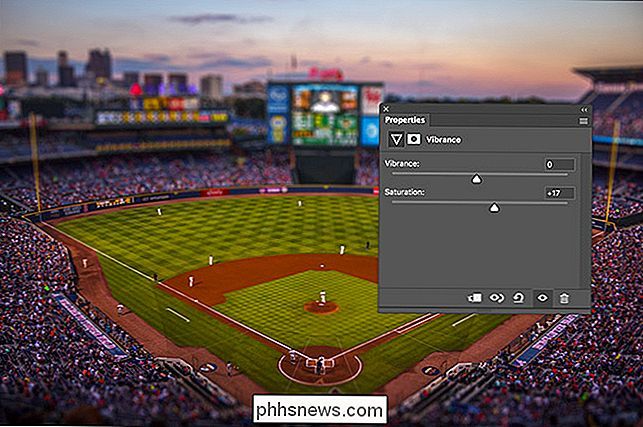
Que sont les courbes dans Photoshop? Ensuite, allez à Calque> Nouveau calque d'ajustement> Courbes et cliquez un point quelque part au milieu de la ligne. Faites-le glisser pour éclaircir l'image. Pour en savoir plus sur l'utilisation des courbes, consultez notre guide détaillé.
Et avec ça, c'est fait. Nous avons pris une photo ordinaire et l'avons transformée en cet effet cool et modèle.
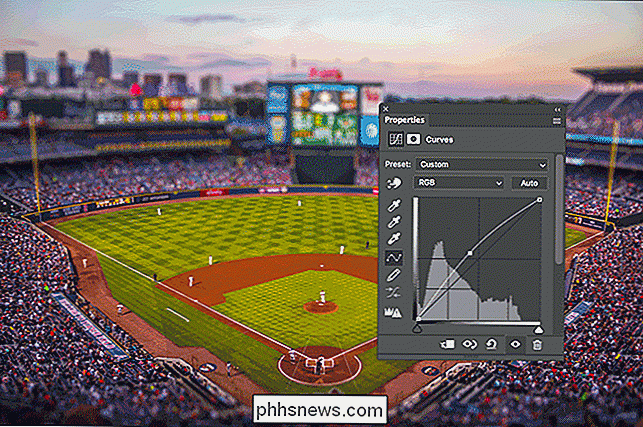

Si vous avez un appareil Nexus ou Pixel qui exécute Oreo, vous avez probablement vu le "La notification [nom de l'application] est en cours d'exécution". Si vous avez un Pixel 2, vous avez peut-être vu cette notification, bien que le verbiage soit légèrement différent-il lit "[nom de l'application] utilise la batterie.

Comment contrôler ce que les autres utilisateurs peuvent voir à propos de votre profil Google
Si vous utilisez des services Google (Gmail, Google Drive, Google Photos, Google+, etc.), vous disposez sans aucun doute d'un profil Google. Lorsque vous avez configuré votre compte Gmail, vous avez inclus des informations vous concernant, telles que votre nom, votre date d'anniversaire et même les lieux que vous avez visités.

